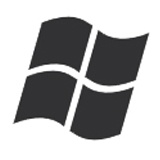告别命令行!安装Docker Compose UI用贝锐花生壳内网穿透远程访问
2025-07-22 11:00:35AI云资讯2215
对于很多刚接触Docker的用户来说,命令行操作总带着一丝“劝退感”。尤其是要在Windows上部署服务、开放端口、配置参数时,稍有不慎就容易出错。有没有办法像网页后台一样,用图形界面来管理Docker项目呢?答案是:有!
这篇文章将带你用最轻松的方式,在Windows系统下通过Docker Compose UI这个可视化工具,快速管理Docker Compose项目,并借助贝锐花生壳实现远程访问。即使没有公网IP,也能让你的服务被全网访问!
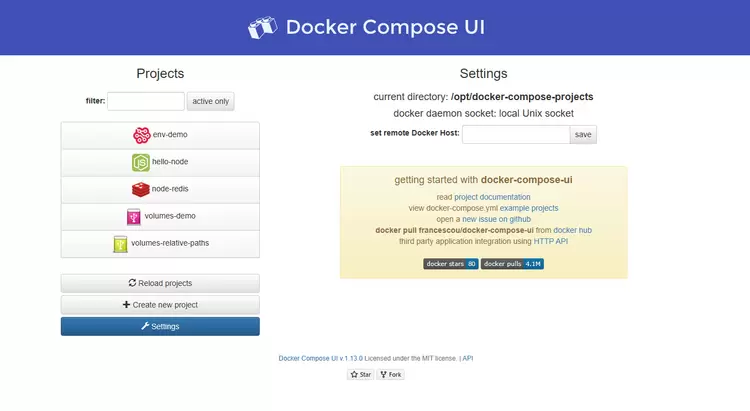
简单来说,它就是一个基于Web界面的Docker Compose管理器。你只需要上传YAML文件或者填写服务参数,就能通过浏览器操作启动、停止、修改容器,无需频繁敲命令。
它非常适合希望用Docker部署服务但不熟悉命令行的用户,或者希望通过浏览器远程管理容器的场景。
在Windows上启用Docker Compose UI
部署过程非常简单。首先确保你的电脑已安装了最新版的Docker Desktop。
接着,打开终端运行以下命令即可启动Docker Compose UI 服务本体:

这条命令会在本地的5000端口启动Docker Compose UI的Web服务,随后你只需在浏览器中访问http://localhost:5000,就可以进入图形化界面,上传Compose文件或创建新服务了。
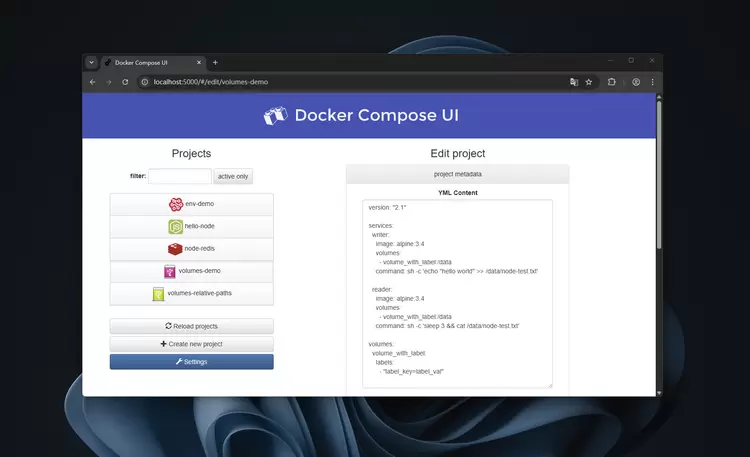
没有公网IP?用贝锐花生壳内网穿透就能远程访问
在本地能打开这个管理界面固然方便,但如果你希望在公司、咖啡厅甚至异地远程管理家里的Docker服务,就需要用到内网穿透工具了。
这时候,贝锐花生壳就派上了用场。它能将你的本地端口(如5000)穿透映射到互联网上,即使你使用的是家庭宽带、NAT网络或移动热点,也能分配一个公网访问地址,具体操作如下:
1. 在花生壳官网下载客户端,运行Docker服务的设备上安装并登录贝锐账号。

2. 进入“内网穿透”页面,添加一条HTTPS映射规则,本地端口填写5000、映射地址填写为127.0.0.1或你的主机IP。
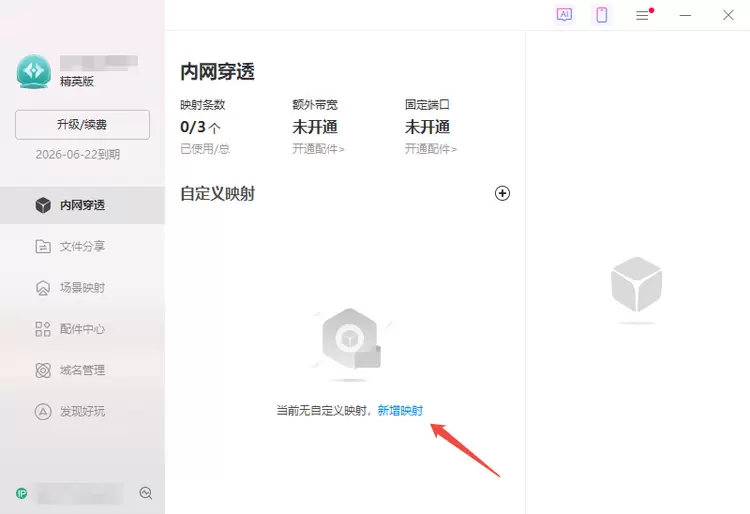

3. 成功后,贝锐花生壳将自动生成一个可以远程访问的域名地址。通过这个地址,就可以在任何地点、任何设备访问你本地部署的Docker Compose UI界面,真正实现远程可视化容器管理。
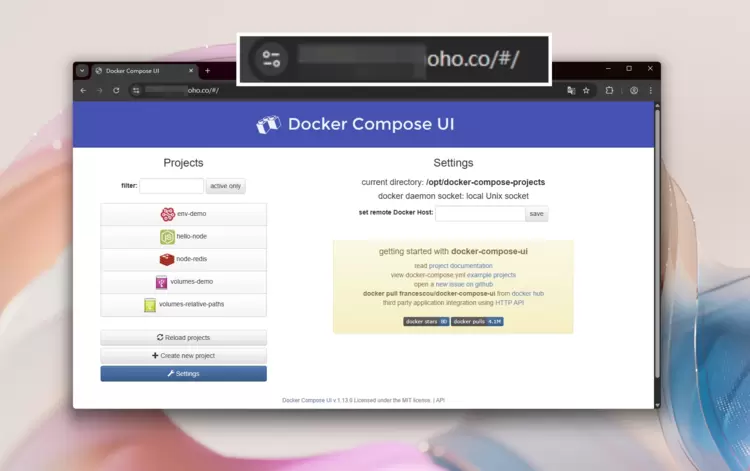
虽然贝锐花生壳让远程访问变得非常便捷,但安全性同样重要。建议大家利用贝锐花生壳内置的安全防护能力为映射开启口令验证,防止被他人随意访问,也可以根据时间/周期、IP地址/区域、浏览器/系统等设置访问限制,进一步提升安全级别。
对于很多想体验Docker的用户来说,复杂的命令和部署流程总是第一道门槛。而Docker Compose UI的图形界面,恰好降低了这个门槛,配合花生壳的内网穿透方案,就算你没有公网IP,也能做到异地访问和远程运维,用最方便的方式解锁本地容器服务的远程能力。
相关文章
- 深秋入冬供热不掉线,贝锐花生壳内网穿透构建能源行业远程运维方案
- 贝锐花生壳破医药软件难题:无公网IP也能远程访问,数据同步保合规
- 夏季高温环境下,无人机巡检图像如何通过贝锐花生壳实时回传指挥中心
- 多地煤矿电子封条联网落地!贝锐花生壳简化部署提效
- 无需公网IP!贝锐花生壳助金蝶KIS财务系统安全远程访问
- 异地仓库监控难对接ERP?贝锐花生壳内网穿透3步轻松实现
- 零成本打造专属网盘:Docker+贝锐花生壳实现远程访问Nextcloud
- 云端书库搭建指南:本地部署Calibre-Web+贝锐花生壳内网穿透远程访问
- 告别命令行!安装Docker Compose UI用贝锐花生壳内网穿透远程访问
- 贝锐花生壳内网穿透助力天锐安全系统,实现异地工厂远程接入